推薦文章
- iPhoneバックアップのロックを解除するパスワードを復元する方法
- iPhoneの指紋認証(Touch ID)ができない時の解除方法
- iPhoneからモバイルデバイス管理(MDM)を削除する方法
- iPhone SIMロックの解除方法
- iPhone機内モードの解除方法及び解除できないときの対処法
- iPhoneに「セキュリティロックアウト」画面が表示される場合の解除方法
- 「iPhoneは所有者にロックされています」という不具合を解除する方法
- 「最新」iPhoneがアップデートできない理由と6つの対処法
- iPadのアクティベーションロックを解除する裏技
- iPhoneパスコード合っているのにロック解除できない時の対処法
「2025最新」PassFab iPhone Unlock使い方とその代わりソフト
PassFab iPhone Unlockというソフトウェアを使ったことがありますか。iPhoneの画面がロックされたり、Apple IDのパスワードを忘れたりすると、PassFab iPhone Unlockが役立ちます。本文では、PassFab iPhone Unlockの使い方及びPassFab iPhone Unlockが正常に機能しないときの代わりとなるiPhoneロック解除ソフトをご紹介いたしますので、必要なら、ご参考ください。
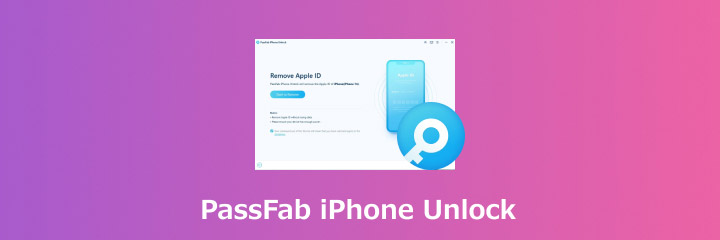
PassFab iPhone Unlockの使い方について
PassFab iPhone UnlockはPassFabによって開発されたソフトウェアで、iPhoneのスクリーンロック、忘れたApple ID、MDMおよびスクリーンタイムを削除することができます。下記では、PassFab iPhone Unlockのダウンロードからスタートして、その使い方を詳しくご紹介いたします。
PassFab iPhone Unlockをダウンロード・インストール
PassFab iPhone Unlockの公式サイト(https://www.passfab.jp/products/iphone-unlocker.html)にアクセスして、PassFab iPhone Unlockを無料ダウンロードして、お使いのパソコンにインストールしてください。
その使い方①:iPhone パスワードを解除する方法
このPassFab iPhone Unlockでは、iPhoneのパスコードを忘れたり、iPhoneの顔認証や指紋認証が無効になったりするせいでロックされた画面を解除することができます。
ステップ 1このPassFab iPhone Unlockを立ち上げて、インタフェースにある「画面ロックを解除」機能の下にある「解除開始」を選択します。
ステップ 2ロックされたiPhoneをパソコンに接続して、iPhoneが成功に認識されたら、「開始」ボタンをクリックします。
ステップ 3そして、iPhoneのファームウェアが自動的に検出され、「ダウンロード」ボタンをクリックして、ファームウェアパッケージをダウンロードします。
ステップ 4iPhoneファームウェアパッケージのダウンロードが終わったら、「解除開始」ボタンをクリックすることでPassFab iPhone UnlockでiPhoneのロックされた画面を解除することができます。
注意すべきなのは、iPhoneのすべてのデータが消去されますので、iPhoneのデータを失わないように、常にiPhoneのデータをバックアップしたほうが良いです。
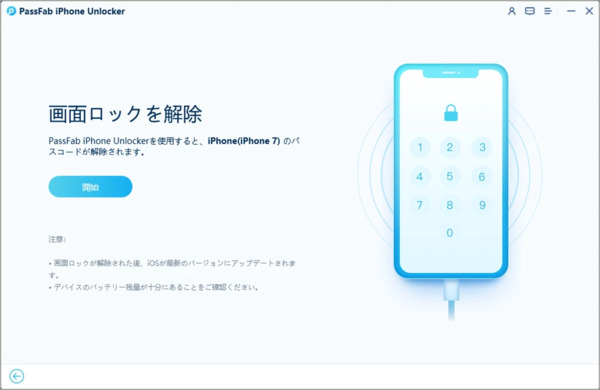
その使い方②:Apple IDを消去する方法
iPhoneのApple IDのパスワードが合っているのに、なかなかログインできないと、PassFab iPhone Unlockを使ってiPhoneのApple IDを消去して新しいApple IDを作成することができます。
ステップ 1まずは、PassFab iPhone Unlockを起動して、メイン画面から「Apple IDを削除」機能を選択します。
ステップ 2次に、USBケーブルを介してiOSデバイスをコンピュータに接続します。iPhoneが成功に接続されると、メイン画面に表示される「削除開始」ボタンをクリックして、iPhoneのApple IDを削除できます。
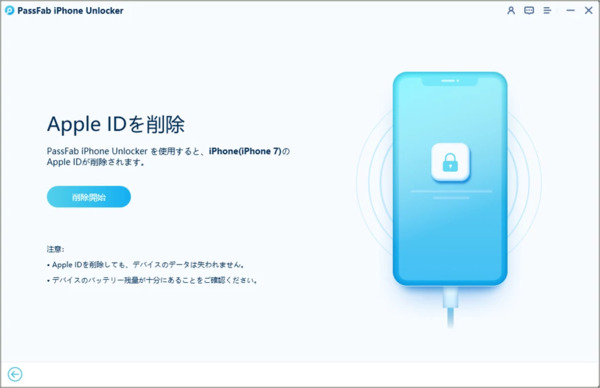
その使い方③:iPhoneのデータを失わないでApple ID からサインアウトする方法
ステップ 1PassFab iPhone Unlockを立ち上げて、インタフェースにある「Apple IDを削除」機能を選択して、お使いのiPhoneをUSBケーブル経由でコンピュータに接続します。
ステップ 2次に、「Apple ID からサインアウト」⇔「削除開始」の順に選択します。
ステップ 3それから、PassFab iPhone Unlockでは、iPhoneのデータを失うことなくApple IDからサインアウトできることを確認できます。まず、「脱獄を開始」をクリックして画面の指示に沿ってiPhoneの脱獄を行ってiPhoneのApple IDからサインアウトできます。
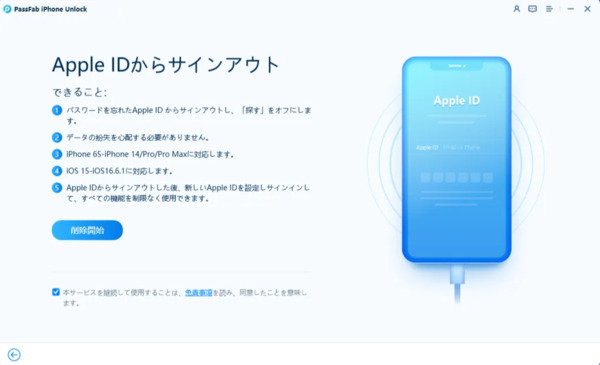
その使い方④:iCloud アクティベーションロックを解除する方法
ステップ 1PassFab iPhone Unlockを立ち上げて、「iCloudアクティベーションロックを解除」をクリックします。
ステップ 2USBケーブル経由でiPhoneをコンピュータに接続します。iPhoneが成功に認識されたら、「開始」ボタンをクリックしてください。
ステップ 3次に、iPhoneのiCloudアクティベーションロックをスムーズに解除するには、画面の指示に沿ってiPhoneをリカバリーモードまたはDFUモードにして、iPhoneを脱獄する必要があります。
ステップ 4最後、PassFab iPhone UnlockでiPhoneからiCloudアクティベーションロックを解除することができます。
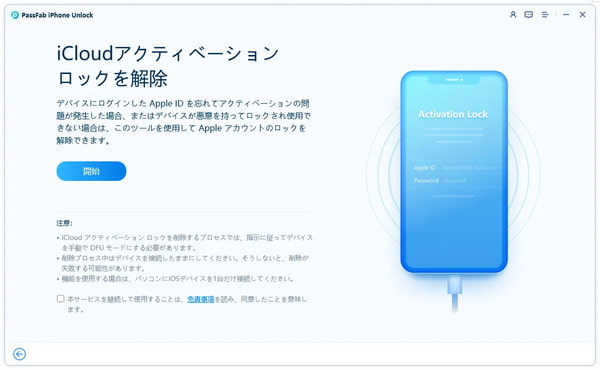
その使い方⑤:スクリーンタイムパスコードを解除する方法
PassFab iPhone Unlockでは、iPhone/iPadを時間制限なしで自由に使えるように、そのスクリーンタイムパスコードを解除することもできます。
ステップ 1PassFab iPhone Unlockを起動して、インタフェースにある「スクリーンタイム·パスコードを解除」機能を選択します。
ステップ 2USBケーブル経由でiPhoneをパソコンに接続して、iPhoneが成功に接続されると、インタフェースにある「解除開始」ボタンをクリックします。すると、iPhoneのスクリーンタイムパスコードが成功に解除されるようになるはずです。
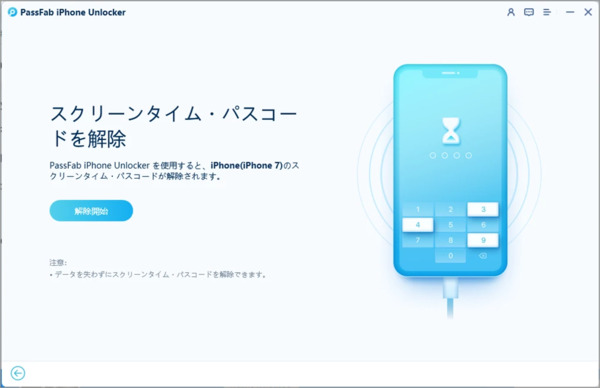
その使い方⑥:iPhone MDMをバイパスする方法
iPhoneのモバイル端末管理を回避したいなら、PassFab iPhone Unlockも利用できます。
ステップ 1PassFab iPhone Unlockを立ち上げて、インタフェースから「MDMロックを解除」機能を選択します。
ステップ 2そして、iPhoneをパソコンに接続して、成功に検出されたら、画面に表示された「バイパス開始」ボタンをクリックしてください。しばらくして、iPhoneのモバイル端末管理が成功に削除されます。
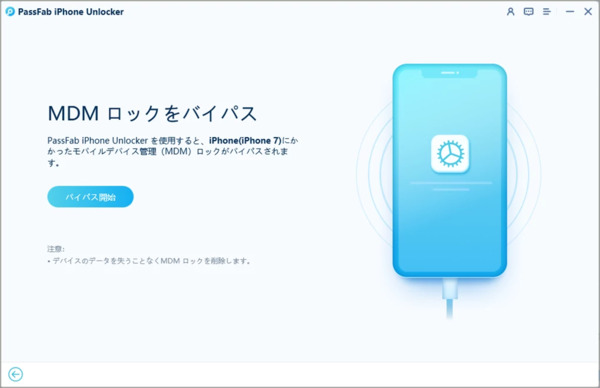
PassFab iPhone Unlockの代わりで使えるソフト
以上から分かるように、PassFab iPhone Unlockでは、iPhoneのロックされた画面を簡単に解除したり、iPhoneのスクリーンタイムパスコードを解除したりすることができますね。で、PassFab iPhone Unlockが突然使えなくなったら、どうすればよいでしょうか。下記では、PassFab iPhone Unlockの代わりとなるソフトをご紹介いたしましょう。
Aiseesoft iPhoneロック解除はパスコードや指紋認証、顔認証などの無効でロックされたiPhone画面を解除することができるソフトウェアです。また、パスワードが合っているのに、なかなかログインできないiPhone Apple IDを消去して新しいApple IDを作成したり、iPhoneのバックアップ暗号化を解除したりすることにも対応できますので、超強力で、PassFab iPhone Unlockの代わりとしておすすめします。下記では、このiPhoneロック解除の使い方をステップ・バイ・ステップでご紹介いたしましょう。
まずは、このiPhoneロック解除を無料ダウンロード・インストールして、立ち上げます。
iPhoneの画面ロックを解除する方法
ステップ 1iPhoneの画面がロックされたら、そのインタフェースにある「パスコード解除」ボタンをクリックして、「スタート」ボタンをクリックします。
ステップ 2USBケーブル経由でお使いのiPhoneをパソコンに接続します。
ステップ 3iPhoneが成功に認識されたら、iPhoneデバイス情報を指定して、「スタート」をクリックします。
ステップ 4すると、iPhoneのファームウェアパッケージが検出されるようになります。そのファームウェアパッケージをダウンロードします。ダウンロードが終わったら、iPhoneの画面ロックを解除することができます。しばらくして、iPhoneのすべてのデータが消去され、が初期化されます。その電源に入れて、パスコードやネットワークなどを新しく設定できます。
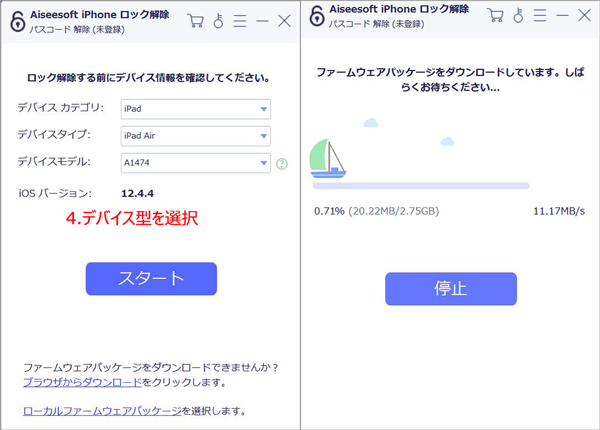
iPhoneのApple IDを消去・削除する方法
ステップ 1インタフェースにある「Apple ID 消去」ボタンをクリックして、iPhoneをパソコンに接続します。iPhoneが成功に認識されるまでお待ち下さい。
ステップ 2そして、表示された確認画面の注意事項を確認して、「スタート」ボタンをクリックすることでiPhoneのApple IDを消去することができます。
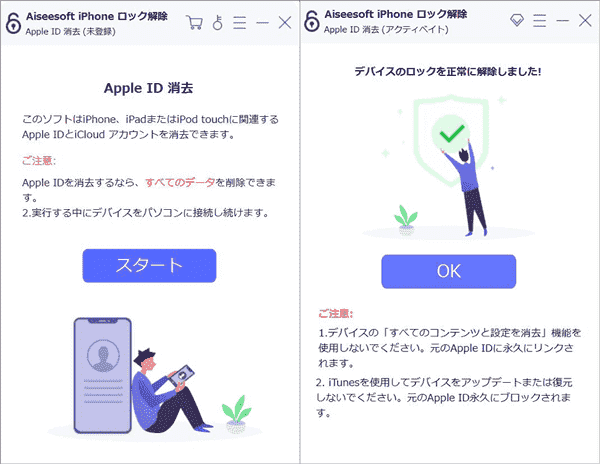
iPhoneのスクリーンタイムパスコードを削除
ステップ 1このiPhoneロック解除を立ち上げて、メイン画面にある「スクリーン タイム」ボタンをクリックして、iPhoneスクリーンタイムパスコードの解除画面に入ります。念の為に、その画面に表示される注意事項をよく確認してください。
ステップ 2そして、「スタート」ボタンをクリックして、スクリーンタイムのパスコードを取得する画面が表示されます。そのパスコードを入力して、「OK」ボタンをクリックすれば、iPhoneのスクリーンタイムのパスコードを解除することが始まります。
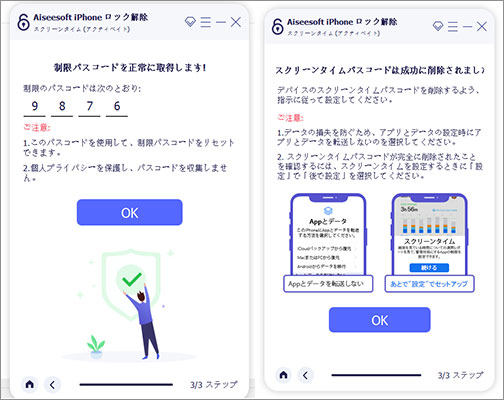
iPhoneのMDM(モバイルデバイス管理)を削除する方法
ステップ 1iPhoneロック解除のインタフェースにある「MDM削除」機能をクリックして、そのメイン画面に入ります。
ステップ 2そして、お使いのiPhoneをパソコンに接続して、成功に認識されたら、「スタート」ボタンをクリックすることでiPhoneからMDMを削除することができます。注意すべきなのは、「iPhoneを探す」をオフにする必要があります。
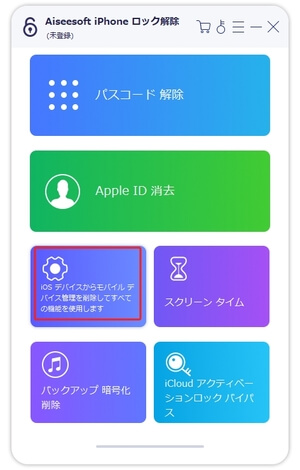
iPhoneのバックアップ暗号化を解除する方法
ステップ 1このiPhoneロック解除を立ち上げて、そのメイン画面から「バックアップ暗号化削除」という機能をクリックします。
ステップ 2そして、iPhoneをパソコンに接続します。iPhoneが成功に接続されたら、画面で表示されているヒントを確認して、「スタート」ボタンをクリックします。すると、iPhoneの暗号化されたバックアップのパスワードを削除することができます。
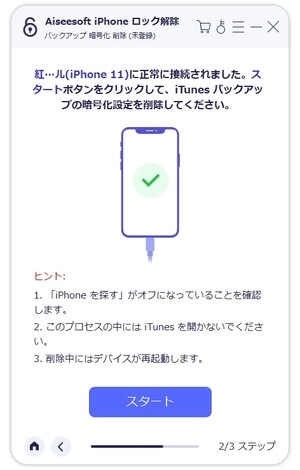
iPhoneのiCloudアクティベーションロックを強制解除する方法
ステップ 1iPhoneロック解除のメイン画面にある「iCloudアクティベーションロックバイパス」という機能を選択します。
ステップ 2USBケーブル経由でお使いのiPhoneをパソコンに接続してください。
ステップ 3iPhoneが成功に接続されると、ヒントを確認して、「スタート」ボタンをクリックすることで、iPhoneのiCloudアクティベーションロックを解除し始めます。
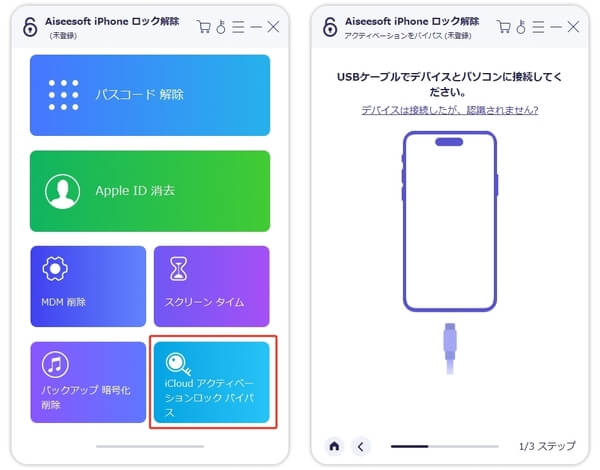
まとめ
以上のように、PassFab iPhone Unlock及びその代わりであるAiseesoft iPhoneロック解除を使えば、iPhoneのロック画面を簡単に解除したり、iPhoneのiCloudアクティベーションロックを解除したりすることができますね。でも、どちらを使っても、iPhoneが初期化され、すべての設定とデータが消去されますので、iPhoneデータを常にバックアップしたほうが良いです。そうすれば、iPhoneのロックなどを解除してから、iPhoneバックアップデータを復元することができて、心強いでしょう。